ما هي شبكة VPN؟ مزايا وعيوب شبكة VPN الافتراضية الخاصة

ما هو VPN، وما هي مزاياه وعيوبه؟ لنناقش مع WebTech360 تعريف VPN، وكيفية تطبيق هذا النموذج والنظام في العمل.
يمكن أن تكون المراجع الدائرية صعبة للغاية ، ولهذا من المهم معرفة كيفية العثور عليها. يحتوي Excel على آلية مضمنة يمكنها اكتشاف المراجع الدائرية وإيقاف العمليات الحسابية في حلقة لا نهاية لها. تحتاج فقط إلى معرفة كيفية تمكين هذه الميزة واستخدامها لصالحك.

في هذه المقالة ، سنوضح لك كيفية العثور على مراجع دائرية في Excel. بالإضافة إلى ذلك ، سنشرح ما هي المراجع الدائرية بالضبط في المقام الأول ولماذا يجب عليك تجنبها.
كيفية البحث عن المرجع الدائري في Microsoft Excel
عندما تحاول إدخال صيغة في مصنف Excel وتواجه مشكلة ما ، فقد تتعامل مع مرجع معاد. يحدث هذا عندما تحاول الصيغة استخدام قيمتها الخاصة لإجراء العمليات الحسابية. في هذه المرحلة ، سيرسل Excel لك رسالة تحذير:
"يوجد مرجع دائري واحد أو أكثر حيث تشير الصيغة إلى الخلية الخاصة بها إما بشكل مباشر أو غير مباشر. قد يتسبب ذلك في قيامهم بالحساب بشكل غير صحيح ".
نظرًا لأن الحلقة اللانهائية قد تستمر إلى الأبد أو تتوقف قبل الوصول إلى الإجابة الصحيحة ، فمن الأفضل الابتعاد عن المراجع الدائرية في Excel. ليس ذلك فحسب ، بل يمكن للمراجع الدائرية أيضًا أن تبطئ عملية الحساب بأكملها في مصنفاتك إلى حد كبير. ومع ذلك ، في معظم الحالات ، فإن أكبر مشكلة في المراجع الدائرية هي تحديدها.
هناك ثلاثة أنواع من المراجع الدائرية: غير المقصودة والمتعمدة والمخفية. غالبية المراجع الدائرية غير مقصودة نظرًا لأن الأمر يتطلب من شخص ماهر في استخدام Excel لإنشاء مرجع دائري متعمد. أخيرًا ، قمنا بإخفاء مراجع دائرية. بينما يسهل العثور على المراجع الدائرية العرضية ، لا يستطيع Excel دائمًا اكتشاف المراجع الدائرية المخفية ، لذلك سيتعين عليك استخدام طرق أخرى.
عندما تنبثق رسالة التحذير ، يمكنك إما النقر فوق الزر "موافق" أو "مساعدة". سوف يمنحك الأخير فقط مزيدًا من المعلومات حول المراجع الدائرية دون الإشارة إلى مكانها في المصنف الخاص بك. من ناحية أخرى ، إذا اخترت "موافق" أو إذا قمت فقط بإيقاف تشغيل الرسالة ، فستجد إما آخر قيمة محسوبة أو صفرًا في الخلية الأخيرة. من المهم أيضًا ملاحظة أن هذا الإشعار لن يظهر دائمًا. على سبيل المثال ، إذا واصلت إنشاء المزيد من المراجع الدائرية ، عن قصد أو عن غير قصد ، فسيتوقف Excel عن إخطارك بهذا الأمر.
نادرًا جدًا ، يمكن إكمال الصيغة التي تحتوي على مرجع دائري واحد قبل تشغيل آلية الحساب الذاتي. في هذه الحالة ، سيتم عرض آخر قيمة ناجحة فقط كنتيجة لذلك. بمعنى آخر ، يمكن أن يؤدي المرجع الدائري إلى عدم استجابة النظام. هذا هو السبب في أن تحديدها هو أهم خطوة.
لإصلاح خطأ مرجعي دائري في Excel ، تحتاج إلى العثور عليه أولاً. اتبع الخطوات أدناه لمعرفة كيفية القيام بذلك:
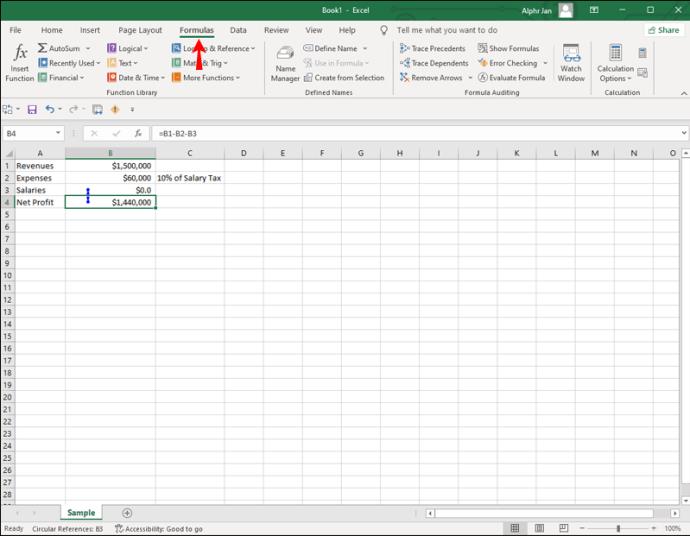
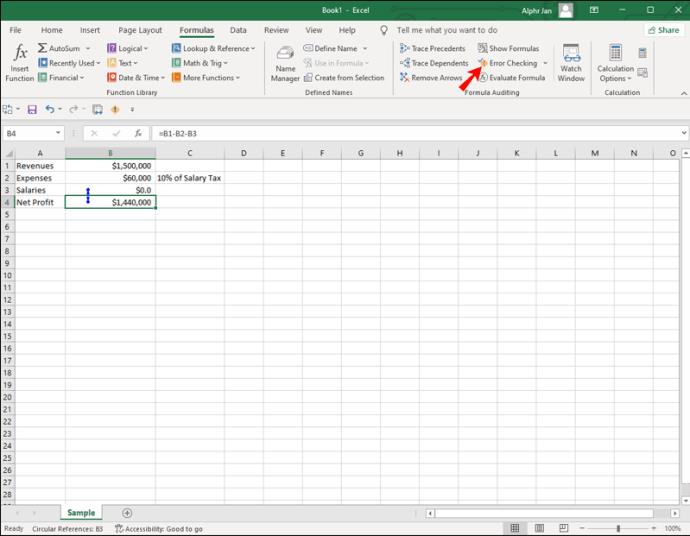
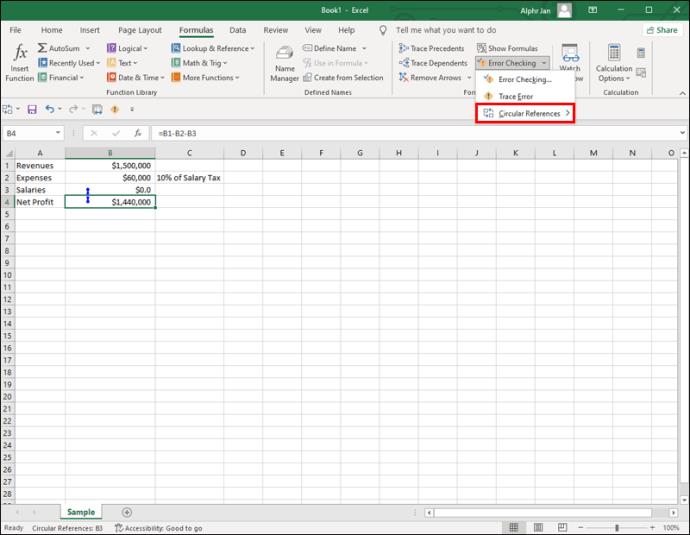
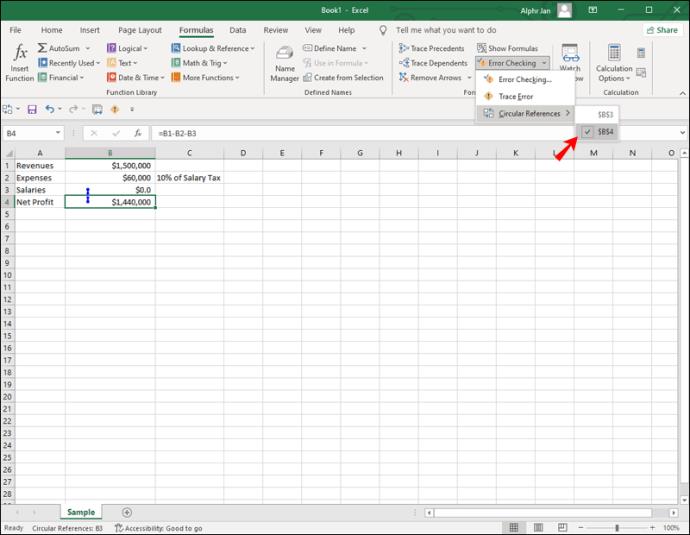
عند النقر فوق الخلية التي تحتوي على المرجع الدائري ، سيتم عرضها أيضًا في شريط العنوان في أسفل الورقة.
إذا كنت بحاجة إلى مزيد من المساعدة في المرجع الدائري ، فهناك أداتان يمكن أن تساعدك - تتبع السوابق وتتبع التابعين. الأداة الأولى ، تتبع السوابق ، تعرض خطوطًا زرقاء في مصنف Excel توضح لك الخلايا التي تؤثر على الخلية التي نقرت عليها. من ناحية أخرى ، يقوم المعولون التتبع بالعكس. يتتبعون الخطوط لتظهر لك أي الخلايا تتأثر بالخلية التي نقرت عليها. تساعدك هاتان الميزتان في العثور على مراجع دائرية لا يستطيع Excel اكتشافها. ضع في اعتبارك أن أدوات التتبع هذه لا تظهر لك بالضبط مكان المرجع الدائري ، بل مجرد دليل لمساعدتك في العثور عليه بشكل أسرع.
إذا كنت تريد تمكين سوابق التتبع وتتبع التابعين ، فاتبع الخطوات أدناه:
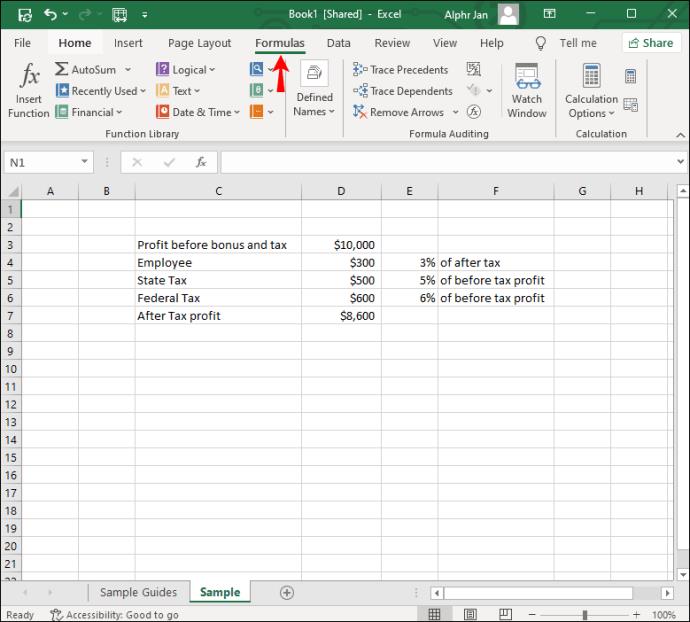
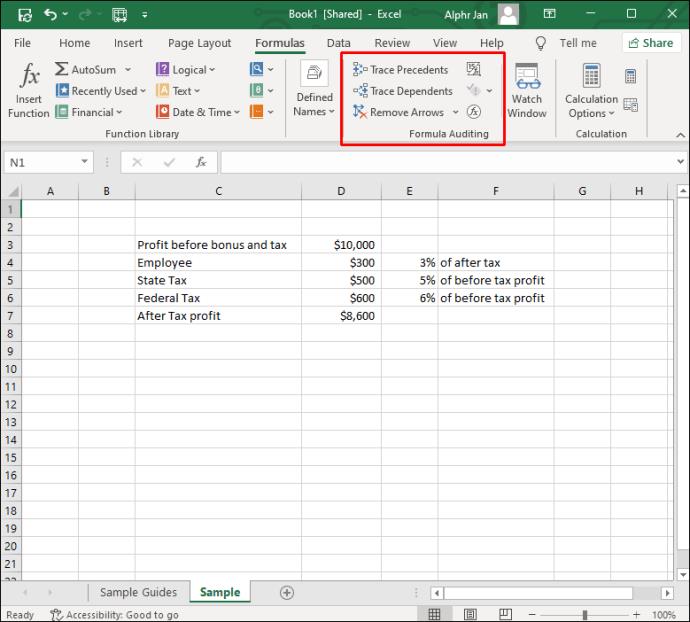
يمكنك اختيار واحد فقط في كل مرة. طريقة أسرع للقيام بذلك هي استخدام هذه الاختصارات: "Alt + TUT" لسوابق التتبع ، أو "Alt + TUD" للتتبع.
يقوم بعض مستخدمي Excel بإنشاء مراجع دائرية عن قصد لإجراء حسابات متكررة. ولكن ليس من الجيد عمومًا دمج المراجع الدائرية في أوراقك.
أسئلة وأجوبة إضافية
كيفية إزالة مرجع معاد
عندما تعثر أخيرًا على المرجع الدائري الذي يسبب جميع المشكلات في مصنف Excel ، فستحتاج إلى إزالته. بينما لا توجد طريقة لإصلاحها تلقائيًا ، يمكنك معرفة أي جزء من الصيغة يجب إزالته أو استبداله. ستعرف أنك قمت بحل المشكلة عند النقر فوق الخلية ولا توجد علامة "مرجع دائري" في شريط العناوين.
لا يمكن إنشاء المراجع الدائرية في ورقة Excel إلا إذا تم تمكين ميزة الحساب التكراري. هذه الميزة معطلة بشكل افتراضي ، لذلك لا يوجد عادة ما يمكن حصره. ومع ذلك ، إذا كنت تريد التحقق مما إذا تم تمكين ميزة الحساب التكراري بطريقة ما ، فهذا ما عليك القيام به:
1. انتقل إلى علامة التبويب "ملف" في الزاوية العلوية اليسرى من شاشتك.
2. تابع إلى قسم "الخيارات" أسفل القائمة.
3. اختر "الصيغ" على الشريط الجانبي الأيسر من النافذة المنبثقة.
4. ضمن "خيارات الحساب" ، انتقل إلى مربع "تمكين الحساب التكراري" لمعرفة ما إذا كان محددًا.
5. قم بإلغاء تحديده لتعطيل التكرارات.
6. انقر على زر "موافق".
يمكن تطبيق هذه الطريقة على Excel 2010 و Excel 2013 و Excel 2016 و Excel 2019. إذا كان لديك برنامج Excel 2007 ، فستجد ميزة الحساب التكراري عند النقر فوق زر Office والانتقال إلى "خيارات Excel". سيكون قسم "منطقة التكرار" في علامة التبويب "الصيغ". إذا كان لديك برنامج Excel 2003 أو إصدار أقدم ، فستحتاج إلى الانتقال إلى "القائمة" ثم إلى علامة التبويب "الأدوات". ستكون علامة التبويب "الحساب" في قسم "الخيارات".
حدد موقع كافة المراجع الدائرية في مصنف Excel الخاص بك
في معظم الحالات ، يتم إنشاء المراجع الدائرية عن طريق الصدفة ، ولكنها قد تكون مشكلة كبيرة. فهم لا يفسدون المعادلة بأكملها فحسب ، بل يمكنهم أيضًا إبطاء عملية الحساب بأكملها. لهذا السبب من المهم العثور عليها واستبدالها في أسرع وقت ممكن. لحسن الحظ ، سيخبرك Excel في اللحظة التي يتم فيها اكتشاف أي شيء. يمكنك أيضًا استخدام سوابق التتبع وتتبع التابعين لمساعدتك في اكتشاف العلاقة بين المرجع الدائري وخلاياك الأخرى.
هل سبق لك أن حاولت العثور على مرجع معاد في ورقة Excel الخاصة بك من قبل؟ كيف وجدتها؟ واسمحوا لنا أن نعرف في قسم التعليقات أدناه.
ما هو VPN، وما هي مزاياه وعيوبه؟ لنناقش مع WebTech360 تعريف VPN، وكيفية تطبيق هذا النموذج والنظام في العمل.
لا يقتصر أمان Windows على الحماية من الفيروسات البسيطة فحسب، بل يحمي أيضًا من التصيد الاحتيالي، ويحظر برامج الفدية، ويمنع تشغيل التطبيقات الضارة. مع ذلك، يصعب اكتشاف هذه الميزات، فهي مخفية خلف طبقات من القوائم.
بمجرد أن تتعلمه وتجربه بنفسك، ستجد أن التشفير سهل الاستخدام بشكل لا يصدق وعملي بشكل لا يصدق للحياة اليومية.
في المقالة التالية، سنقدم العمليات الأساسية لاستعادة البيانات المحذوفة في نظام التشغيل Windows 7 باستخدام أداة الدعم Recuva Portable. مع Recuva Portable، يمكنك تخزينها على أي وحدة تخزين USB مناسبة، واستخدامها وقتما تشاء. تتميز الأداة بصغر حجمها وبساطتها وسهولة استخدامها، مع بعض الميزات التالية:
يقوم برنامج CCleaner بالبحث عن الملفات المكررة في بضع دقائق فقط، ثم يسمح لك بتحديد الملفات الآمنة للحذف.
سيساعدك نقل مجلد التنزيل من محرك الأقراص C إلى محرك أقراص آخر على نظام التشغيل Windows 11 على تقليل سعة محرك الأقراص C وسيساعد جهاز الكمبيوتر الخاص بك على العمل بسلاسة أكبر.
هذه طريقة لتقوية نظامك وضبطه بحيث تحدث التحديثات وفقًا لجدولك الخاص، وليس وفقًا لجدول Microsoft.
يوفر مستكشف ملفات Windows خيارات متعددة لتغيير طريقة عرض الملفات. ما قد لا تعرفه هو أن أحد الخيارات المهمة مُعطّل افتراضيًا، مع أنه ضروري لأمان نظامك.
باستخدام الأدوات المناسبة، يمكنك فحص نظامك وإزالة برامج التجسس والبرامج الإعلانية والبرامج الضارة الأخرى التي قد تكون مختبئة في نظامك.
فيما يلي قائمة بالبرامج الموصى بها عند تثبيت جهاز كمبيوتر جديد، حتى تتمكن من اختيار التطبيقات الأكثر ضرورة والأفضل على جهاز الكمبيوتر الخاص بك!
قد يكون من المفيد جدًا حفظ نظام تشغيل كامل على ذاكرة فلاش، خاصةً إذا لم يكن لديك جهاز كمبيوتر محمول. ولكن لا تظن أن هذه الميزة تقتصر على توزيعات لينكس - فقد حان الوقت لتجربة استنساخ نظام ويندوز المُثبّت لديك.
إن إيقاف تشغيل بعض هذه الخدمات قد يوفر لك قدرًا كبيرًا من عمر البطارية دون التأثير على استخدامك اليومي.
Ctrl + Z هو مزيج مفاتيح شائع جدًا في ويندوز. يتيح لك Ctrl + Z التراجع عن إجراءات في جميع أقسام ويندوز.
تُعدّ الروابط المختصرة مفيدةً لإزالة الروابط الطويلة، لكنها تُخفي أيضًا وجهتها الحقيقية. إذا كنت ترغب في تجنّب البرامج الضارة أو التصيّد الاحتيالي، فإنّ النقر العشوائي على هذا الرابط ليس خيارًا حكيمًا.
بعد انتظار طويل، تم إطلاق التحديث الرئيسي الأول لنظام التشغيل Windows 11 رسميًا.













